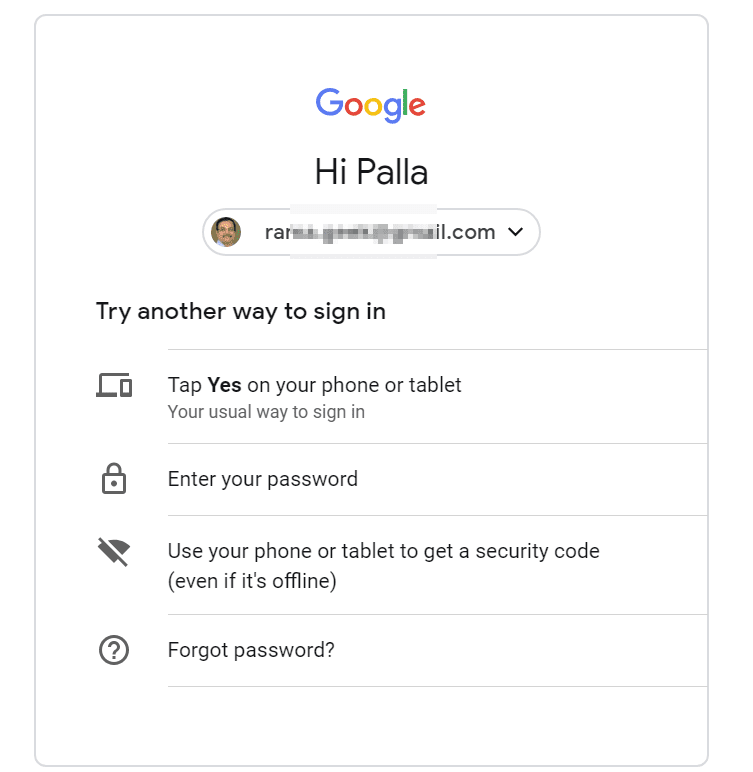டிஜிட்டல் யுகத்தில் குழந்தை வளர்ப்பு பல சவால்களுடன் வருகிறது. ஆன்லைனில் அதிக உள்ளடக்கத்தை அணுகுவதால், இணையத்தில் பொருத்தமற்ற அல்லது தீங்கு விளைவிக்கும் பொருட்களிலிருந்து குழந்தைகளைக் காப்பது கடினமாக இருக்கும். இது எங்கே Chrome இன் பெற்றோர் கட்டுப்பாடு குழந்தைகள் ஆன்லைனில் பார்ப்பதையும் செய்வதையும் நிர்வகிப்பதற்கான கருவிகள் கைக்கு வரும்.
உங்கள் பதின்ம வயதினருக்கு Google Chrome பெற்றோர் கட்டுப்பாடுகளை எவ்வாறு அமைப்பது
உங்கள் டீன் ஏஜ் இணையத்தை மிகவும் சுதந்திரமாக ஆராய ஆரம்பித்திருந்தால், அமைக்கவும் Google Chrome இல் பெற்றோர் கட்டுப்பாடுகள் உங்கள் கவலைகள் சிலவற்றைக் குறைக்க உதவும்.
குழந்தைகள் வயதாகும்போது, அவர்கள் ஆன்லைனில் அணுகுவதைக் கட்டுப்படுத்துவது தந்திரமாகிறது. Chrome இன் பெற்றோர் கட்டுப்பாடுகள் கட்டுப்பாடு மற்றும் சுதந்திரம் இடையே ஒரு பயனுள்ள நடுத்தர நிலத்தை வழங்குகின்றன.
முதலில், நிறுவவும் Google Family Link ஆப்ஸ் உங்கள் டீன் ஏஜ் சாதனத்திலும் உங்கள் சொந்த சாதனத்திலும். உங்கள் குழந்தையின் சாதனச் செயல்பாடுகளை உங்கள் ஃபோனிலிருந்தே கண்காணிக்கவும் நிர்வகிக்கவும் Family Link உங்களை அனுமதிக்கிறது.
நீங்கள் பயன்பாடுகள் மற்றும் இணையதளங்களில் பயன்பாட்டு நேர வரம்புகளை அமைக்கலாம், ஆப்ஸ் பதிவிறக்கங்களை அங்கீகரிக்கலாம் அல்லது மறுக்கலாம் மற்றும் தொலைந்த அல்லது தவறான சாதனத்தைக் கண்டறியலாம்.

- குடும்ப இணைப்பை அமைத்ததும், அவர்களின் சாதனத்தில் Chromeஐத் திறக்கவும்.
- மேல் வலதுபுறத்தில் உள்ள மூன்று புள்ளிகளைக் கிளிக் செய்து செல்லவும் அமைப்புகள் > தனியுரிமை மற்றும் பாதுகாப்பு. தள அமைப்புகளுக்கு கீழே உருட்டி, "" என்பதைக் கிளிக் செய்யவும்உள்ளடக்க வடிகட்டுதல்." இங்கே "" என்பதைத் தேர்ந்தெடுப்பதன் மூலம் பொருத்தமற்ற தளங்களைத் தடுக்கலாம்வயது வந்தோருக்கான உள்ளடக்கத்தை வரம்பிடவும்.” இது வெளிப்படையான பாலியல் அல்லது வன்முறை எதையும் வடிகட்டுகிறது.
- தேடல் மற்றும் குரல் செயல்பாட்டைக் கட்டுப்படுத்துவதன் மூலம் அவர்களின் Chrome அனுபவத்தை நீங்கள் வடிவமைக்கலாம். தள அமைப்புகள் மெனுவின் கீழ், "" என்பதைத் தேர்ந்தெடுக்கவும்தேடல் மற்றும் குரல்” கூகுள் அசிஸ்டண்ட்டை மாற்றவும் மற்றும் வெளிப்படையான தேடல்களை கட்டுப்படுத்தவும். இப்போது அவர்கள் ஓம்னிபாக்ஸைப் பயன்படுத்தும்போது அல்லது Googleளிடம் கேள்விகளைக் கேட்கும்போது, பொருத்தமான முடிவுகள் மட்டுமே தோன்றும்.
- கூடுதல் பாதுகாப்பிற்காக, அவர்களின் உலாவலை அத்தியாவசியமானவற்றுக்கு மட்டும் வரம்பிடவும். கிளிக் செய்யவும்"தனிப்பட்ட விஷயங்களை நிர்வகிக்கவும்” மற்றும் எந்த தளங்கள் அனுமதிக்கப்படுகின்றன மற்றும் தடுக்கப்பட்டுள்ளன என்பதை கவனமாக தேர்ந்தெடுக்கவும். இந்த அனுமதிப்பட்டியல் அணுகுமுறை அவர்கள் பள்ளிப் பாடங்கள், விளையாட்டுகள் மற்றும் நீங்கள் அங்கீகரிக்கும் தகவல் தொடர்பு தளங்களில் பாதுகாப்பாக ஒட்டிக்கொள்வதை உறுதி செய்கிறது.
உலாவல் செயல்பாட்டைக் கண்காணிக்கவும்
உங்கள் குழந்தை Chrome இல் உள்நுழைந்திருக்கும் எல்லாச் சாதனங்களிலும் உலாவல் வரலாற்றைக் காண Chrome உங்களை அனுமதிக்கிறது. அணுக:
- உங்கள் சுயவிவர ஐகானை கிளிக் செய்யவும் > ஒத்திசை
- கீழே உருட்டவும் "வரலாறு” மற்றும் கிளிக் செய்யவும்வரலாற்றைக் காண்க“
- உங்கள் குழந்தையின் கணக்கைத் தேர்ந்தெடுக்கவும்
நீங்கள் அவர்களின் முழு வரலாற்றையும் தேடலாம், வடிகட்டலாம் மற்றும் உலாவலாம். அவர்கள் எந்தெந்த தளங்களை, எப்போது, எவ்வளவு காலம் பார்வையிட்டார்கள் என்பதை வரலாறு காட்டுகிறது. அவர்கள் ஆன்லைனில் எங்கு நேரத்தை செலவிடுகிறார்கள் என்பதை இது உங்களுக்கு முழுமையாகத் தெரியும்.

பொருத்தமற்ற தளங்களைத் தடு
Chrome உங்களை அனுமதிக்கிறது குறிப்பிட்ட தளங்களைத் தடு அல்லது உங்கள் குழந்தைகளுக்குப் பொருத்தமற்றதாக நீங்கள் கருதும் தளங்களின் வகைகள்:
- உங்கள் சுயவிவர ஐகானை கிளிக் செய்யவும் > அமைப்புகள்
- உங்கள் குழந்தையின் கணக்கைத் தேர்ந்தெடுக்கவும்
- கிளிக் செய்யவும்"பெற்றோர் கட்டுப்பாடுகள்“
- அனைத்து சமூக ஊடகங்களையும் அல்லது வயது வந்தோருக்கான அனைத்து உள்ளடக்கத்தையும் தடுப்பது போன்ற தடுப்பு விதிகளைச் சேர்க்கவும்
வரலாற்றில் காட்டப்படாத தளங்களுக்கான அணுகலைத் தடுக்கும் அனைத்து மறைநிலைப் பயன்முறை உலாவலையும் நீங்கள் தடுக்கலாம்.
நேர வரம்புகளை அமைக்கவும்
Chrome இல் நேர வரம்புகளை அமைப்பதன் மூலம் உங்கள் குழந்தைகள் அதிக நேரம் ஆன்லைனில் செலவிடுவதைத் தடுக்கவும்:
- பெற்றோரின் கட்டுப்பாடுகளைப் பெற, அதே படிகளைப் பின்பற்றவும்
- கிளிக் செய்யவும்"நேர வரம்புகள்“
- அணுகலைக் கட்டுப்படுத்த வேண்டிய நாட்கள்/நேரங்களைத் தேர்வுசெய்யவும்
- ஒரு நாளைக்கு அதிகபட்ச உலாவல் நேரத்தை அமைக்கவும்
நேரம் முடிந்தவுடன் உங்கள் பிள்ளை நினைவூட்டல்களைப் பெறுவார் மேலும் தினசரி வரம்பை அடைந்ததும் வெளியேற்றப்படும்.
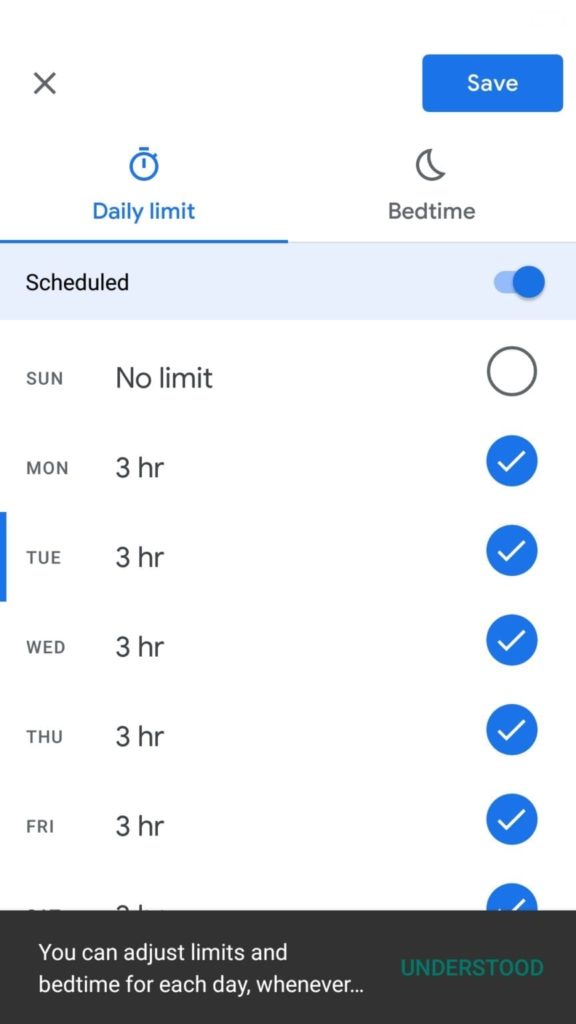
மடக்கு
ஆன்லைனில் குழந்தைகளைப் பாதுகாப்பதற்கான வலுவான கருவிகளை பெற்றோருக்கு Chrome வழங்குகிறது. அவர்களின் உலாவலைக் கண்காணிக்கவும், பொருத்தமற்ற உள்ளடக்கத்தைத் தடுக்கவும் மற்றும் குழந்தைகளைப் பாதுகாப்பாக வைத்திருக்க நேரத்தைக் கட்டுப்படுத்தவும். Chrome இன் பெற்றோர் கட்டுப்பாடுகளைப் பயன்படுத்தி, நேர்மறையான ஆன்லைன் அனுபவங்களை நோக்கி உங்கள் குழந்தைகளை வழிநடத்துங்கள்.
நினைவில் கொள்ளுங்கள் - உங்கள் பதின்ம வயதினரின் ஆன்லைன் வாழ்க்கையைப் பற்றி தீவிரமாக ஈடுபடுவதற்கு பெற்றோர் கட்டுப்பாடுகள் மாற்றாக இல்லை. அவர்களுக்குப் பிடித்த தளங்கள், சமூக ஊடகங்களில் யாரைப் பின்தொடர்கிறார்கள் மற்றும் அவர்கள் சந்தித்த தந்திரமான சூழ்நிலைகள் ஆகியவற்றைப் பற்றி தொடர்ந்து சரிபார்க்கவும்.
Chrome இல் திறந்த தொடர்பு மற்றும் நியாயமான வரம்புகள் அமைக்கப்பட்டுள்ளதால், ஆன்லைனில் அவர்களின் பாதுகாப்பு மற்றும் சுதந்திரம் குறித்து நீங்கள் நம்பிக்கையுடன் உணரலாம்.